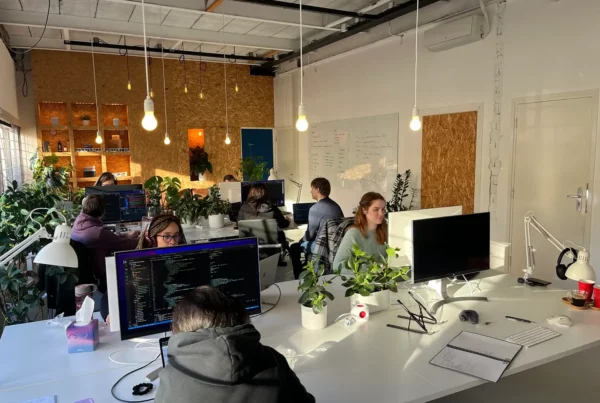Nos vies devenant de plus en plus numériques, la façon dont nous communiquons a subi des changements significatifs. Cette évolution est particulièrement vraie lorsqu'il s'agit de programmer des messages automatisés, ce qui change la donne pour les communications personnelles et professionnelles. Dans cet article de blog, nous vous expliquons comment programmer un message WhatsApp automatisé à l'aide de la fonction conviviale Application programmée.
Pourquoi programmer des messages automatisés ?
La programmation de messages à l'avance permet de communiquer efficacement et en temps voulu. Qu'il s'agisse d'un souhait d'anniversaire, d'un rappel de réunion ou d'une campagne de marketing, l'application Scheduled rationalise vos communications numériques et vous permet de vous concentrer sur ce qui compte le plus. Pour ceux qui recherchent des solutions de gestion du temps, programmer des messages WhatsApp change la donne.
Démarrer avec l'application Scheduled
Commencez par télécharger l'application Scheduled sur l'App Store. Une fois installée, l'interface conviviale facilite la configuration.
Guide étape par étape pour programmer des messages WhatsApp automatisés
Étape 1 : Ouvrir l'application programmée
Commencez par lancer l'application Scheduled sur votre appareil.
Étape 2 : Créer un nouveau message
Tapez sur l'icône "+" pour commencer à créer votre message. Écrivez le message que vous souhaitez dans l'espace prévu à cet effet.
Étape 3 : Sélectionner un contact
Choisissez le destinataire du message dans votre liste de contacts. L'application Planifié vous permet de sélectionner un ou plusieurs contacts.
Étape 4 : Programmer votre message
Définissez la date et l'heure d'envoi de votre message. Cette fonction vous permet de contrôler entièrement le moment où votre message est envoyé.
Étape 5 : Sélectionner le messager
Sous l'option "Envoyer avec", sélectionnez "WhatsApp".
Étape 6 : Mise en place de l'automatisation
Activez l'option "Envoi automatique" si vous souhaitez que les à envoyer automatiquement à l'heure prévue temps. Pour ce faire, configurez une Automatisation personnelle dans Raccourcis Apple.
Étape 7 : Enregistrer et quitter
Cliquez sur "Programmer un message", et le tour est joué ! Votre message sera envoyé automatiquement à l'heure que vous avez choisie.
En automatisant vos messages, l'application Planifié devient un outil précieux pour gérer efficacement vos communications sociales et professionnelles. N'oubliez jamais un anniversaire ou n'oubliez pas d'envoyer un rappel professionnel important. Prenez le contrôle de vos communications avec l'application Planifié et voyez la différence que cela fait dans votre vie.
L'automatisation des messages WhatsApp à l'aide de l'application Scheduled est un moyen fantastique d'assurer une communication en temps voulu. Qu'il s'agisse de rappels personnels ou de la gestion de contacts professionnels, Scheduled offre une expérience transparente. Laissez la révolution numérique vous simplifier la vie, en commençant par la façon dont vous envoyez vos messages.